A Git egy verziókezelési rendszer, amely a forráskódfájlok változásainak nyomon követésére szolgál. Amíg a felhasználó a Git fejlesztési projekten dolgozik, ez elengedhetetlen a hozzáadott fájlok/módosítások nyomon követéséhez az állomásozási területen. A változások nyomon követése nélkül a felhasználók nem tudják véglegesíteni/elmenteni a változtatásokat a Git tárhelyen. Ha végrehajtják a korábban tárgyalt műveletet, akkor a következő üzenet jelenik meg: ' A változtatásokat nem véglegesítik ”.
Ez a bejegyzés elmagyarázza a „nem véglegesített változtatások” jelentését a Gitben.
Mit jelent a „Nem kötelező változtatások”?
' A változtatásokat nem véglegesítik ” azt jelenti, hogy vannak olyan változtatások, amelyeket a rendszer nem követ az állomásozási környezetben. A gyakorlati vonatkozásokért kövesse az alábbi utasításokat:
- Navigáljon a Git könyvtár felé.
- Fájl létrehozása a ' érintés ” parancsot.
- Tekintse meg a Git munkakönyvtár állapotát.
- Adja hozzá az újonnan generált fájlt az átmeneti területhez.
- Frissítse a fájlt a „ Rajt ” parancsot.
- Végezze el az összes módosítást a Git-könyvtárban.
1. lépés: Lépjen a Git könyvtárba
Kezdetben navigáljon a Git helyi könyvtárába a Git ' CD 'parancs:
CD 'C:\Users\user\Git \t estingprojekt'
2. lépés: Fájl létrehozása
Hajtsa végre a „ érintés ” parancs egy új fájl létrehozásához:
érintés myfile.txt

3. lépés: Tekintse meg a Git állapotát
Ellenőrizze a Git állapotát a következő parancs futtatásával, hogy biztosítsa az újonnan létrehozott fájlt:
git állapot
Amint látható, a fájl sikeresen létrejött a munkaterületen:

4. lépés: Fájl beszúrása az átmeneti területbe
Futtassa a „ git add ” parancs a fájl nyomon követéséhez az átmeneti területen:
git add myfile.txt
5. lépés: Ellenőrizze a Git állapotát
Ellenőrizze a Git állapotát, hogy megbizonyosodjon arról, hogy a fájl hozzáadásra került-e az átmeneti környezetbe, vagy sem:
git állapot
Észrevehető, hogy a fájl követése sikeresen megtörtént:

6. lépés: Végezze el a változtatásokat
Ezután használja a „ git commit ' parancs a ' -m ” jelölje meg, és szúrja be az adott véglegesítési üzenetet:
git commit -m 'egy fájl létrejön'
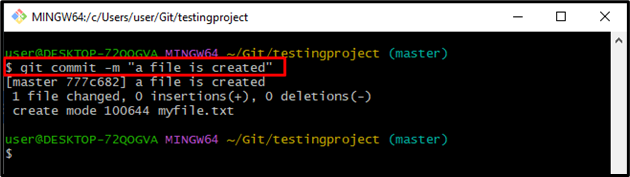
7. lépés: Frissítse a fájlt
Ezután frissítse a fájlt a „ Rajt 'parancs:
indítsa el a myfile.txt fájlt
Megfigyelhető, hogy a fent említett parancs végrehajtásakor a megadott fájl az alapértelmezett szövegszerkesztővel nyílik meg. Ezután adja hozzá és mentse el a módosításokat:

8. lépés: Tekintse meg a Git állapotát
Most hajtsa végre a „ git állapot ” paranccsal ellenőrizheti, hogy az adott fájl megváltozott-e vagy sem:
git állapot
Az eredményül kapott kimenet azt mutatja, hogy a fájl módosítása sikeresen megtörtént:
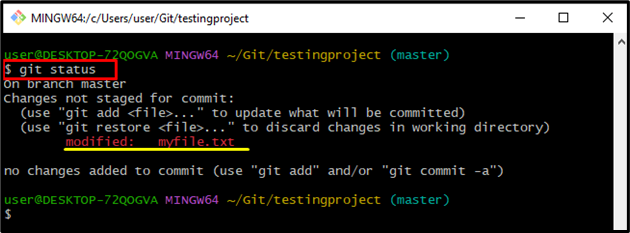
9. lépés: Végezze el a változtatásokat
Használd a ' git commit ” parancs az alábbi említésjelzővel a véglegesítési üzenet beszúrásához és a Git-tár frissítéséhez:
git commit -m 'a fájl frissítve'
Ennek eredményeként megjelenik a „ a változtatásokat nem véglegesítik ” amíg nem követi nyomon a fájlt a munkaterületről az átmeneti környezetbe:
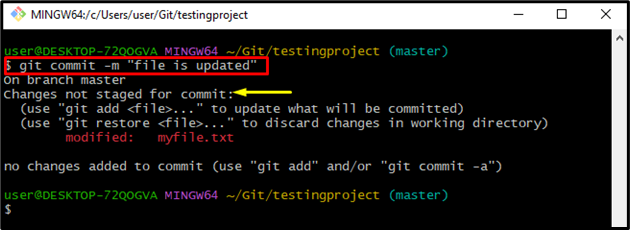
10. lépés: Kövesse nyomon a fájlt
A fent említett lekérdezés megoldásához kövesse nyomon az összes hozzáadott változást az átmeneti indexben a megadott parancs végrehajtásával:
git add .
11. lépés: Mentse el a változtatásokat
Most hajtsa végre a változtatásokat a megadott parancs végrehajtásával:
git commit -m 'a fájl frissítve'
Az alábbi kimenet azt mutatja, hogy a fájl sikeresen véglegesítésre került:
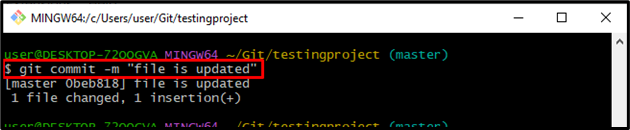
12. lépés: Ellenőrzés
Ellenőrizze a munkaterület állapotát a „ git állapot ” ellenőrzéshez:
git állapot
A mellékelt kimenet azt jelzi, hogy a munkaterületet megtisztították:
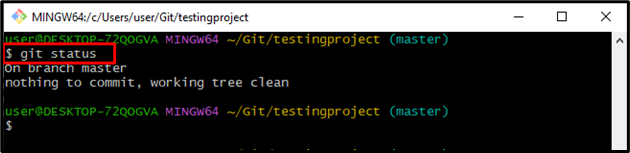
Ez minden! Megtanulta a Gitben a „Changes not staged for commit” kifejezést.
Következtetés
A ' A változtatásokat nem véglegesítik ” üzenet jelenik meg, ha a felhasználók változtatásokat szeretnének végrehajtani anélkül, hogy követnék őket az átmeneti területen. A korábban tárgyalt lekérdezés megoldásához futtassa a ' git add . ” parancsot, majd hajtsa végre a változtatásokat. Ez a bejegyzés röviden elmagyarázta a „ A változtatásokat nem véglegesítik ” üzenet a Gitben.